Передбачено два способи відкриття вже створеного файла бази даних Kexi:
Запустіть Kexi. Ви маєте побачити початкове діалогове вікно Вітаємо у Kexi. За допомогою цього вікна ви зможете вибрати один з попередніх проєктів, над якими ви працювали.
Якщо пункту проєкту немає на сторінці зі списком останніх використаних проєктів, скористайтеся пунктом (Ctrl+O). У відповідь буде відкрито таке діалогове вікно:
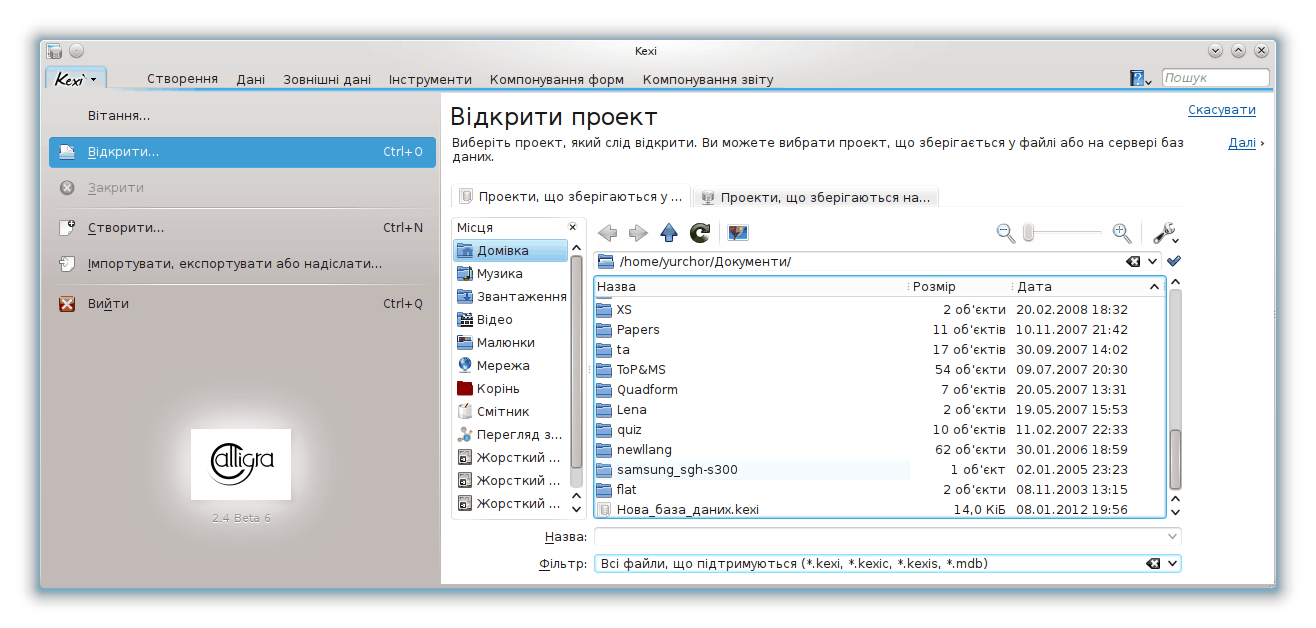
На панелі адреси виберіть теку, у якій міститься файл, який вам потрібен.
Ви можете натиснути пункт файла, і програма негайно його відкриє. Крім того, ви можете вказати його назву у полі Назва: і натиснути кнопку Далі.
Нотатки
Типово, у спадному списку Фільтр: буде позначено пункт Всі файли, що підтримуються (*.kexi, *.kexic, *.kexis, *.mdb). Якщо назва потрібного вам файла має інший суфікс, ви можете обрати у спадному списку Фільтр: пункт Всі файли, щоб побачити список всіх файлів у теці (безвідносно до суфікса назви).
Якщо ви оберете тип файла, створеного сторонньою програмою, наприклад файл MS Access
.mdb, Kexi запропонує вам імпортувати такий файл.Якщо ви оберете файл даних з’єднання (з суфіксом назви
.kexic) або файл посилання на проєкт сервера бази даних (з суфіксом назви.kexis), Kexi відкриє відповідні діалогові вікна.
Натисніть піктограму файла у програмі для керування файлами або на стільниці. Kexi відкриє вказаний проєкт бази даних у автоматичному режимі.
Нотатки
Зауваження щодо доступу до віддалених файлів баз даних. Можливо, вам потрібно буде відкрити файл бази даних, який зберігається на віддаленому джерелі даних (наприклад, у інтернеті, на сервері FTP або на спільному ресурсі мережі MS Windows). У стільничному середовищі KDE ви можете відкривати файли з віддалених джерел безпосередньо у програмах і зберігати внесені вами зміни до початкових файлів, але виконувати подібні операції з файлами баз даних не можна. Якщо ви натиснете позначку файла бази даних, що зберігається на віддаленому джерелі даних, програма отримає копію цього файла до тимчасового каталогу на вашому комп’ютері. Всі ваші зміни буде внесено до цього локального файла. Віддалений початковий файл залишатиметься незмінним, отже, рекомендуємо вам спочатку зробити копію (отримати) файла бази даних на вашому комп’ютері, потім відкрити цей файл, внести зміни, зберегти і скопіювати назад до віддаленого джерела даних.